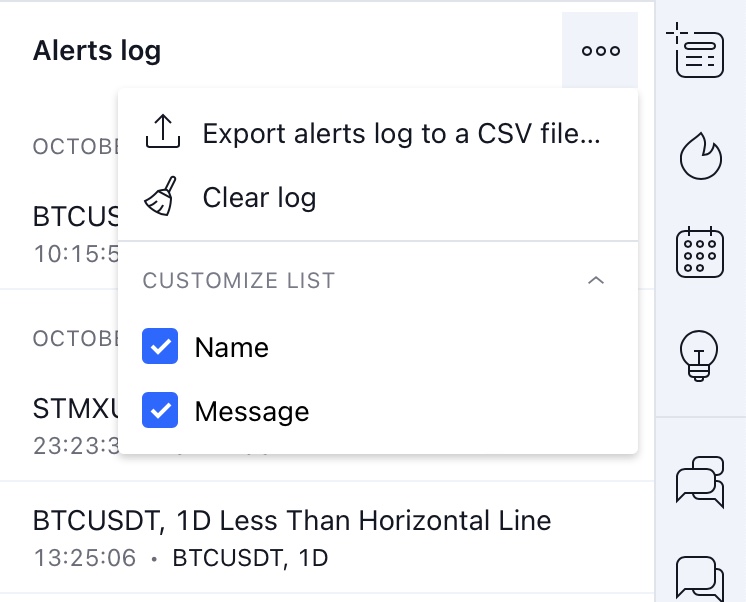Mengelola peringatan
Pada Pengelola Peringatan anda dapat menelusuri dan mengedit peringatan anda.
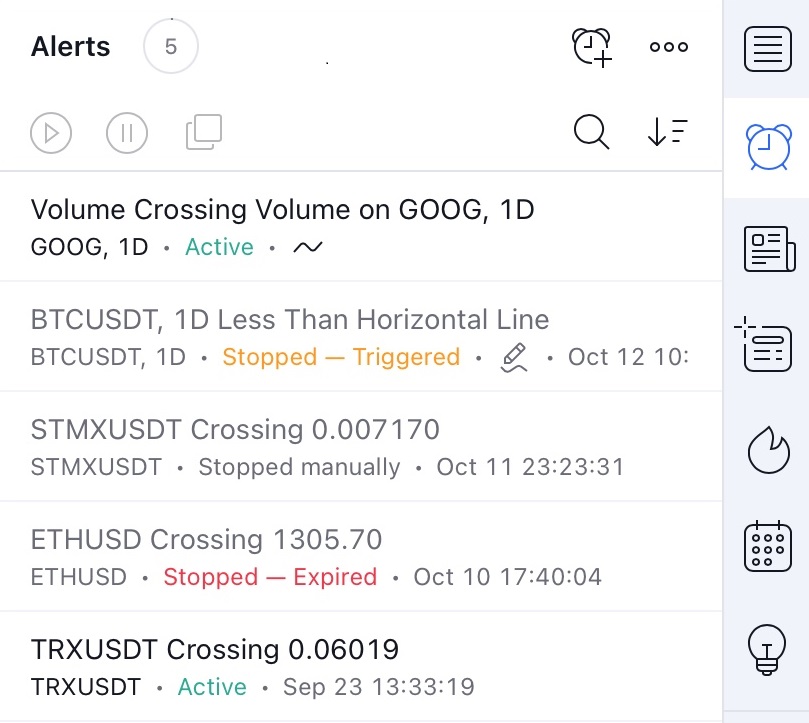
Anda dapat mengkustomisasikannya dengan memilih tampilan peringatan. Klik pada tombol Pengaturan dan hilangkan tanda pada Daftar kustomisasi yang tidak ingin anda lihat:
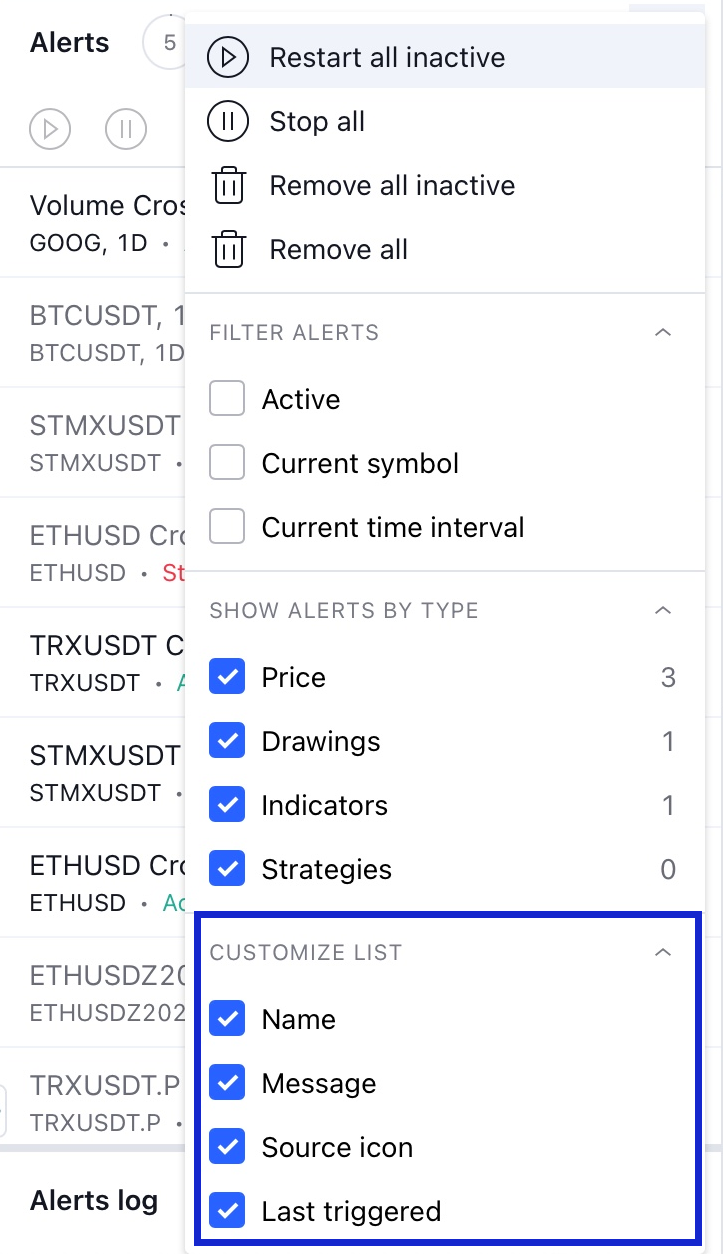
Peringatan dapat diurutkan berdasarkan Ticker, Nama, Pesan, Tanggal pembuatan atau Tanggal terpicu. Klik pada tombol Pengurutan dan pilih urutan yang anda inginkan.

Gunakan kunci kendali pada daftar untuk menghentikan, melanjutkan, edit, menyalin atau menghapus peringatan.

Anda juga dapat mengelola peringatan anda dengan tombol mengulangi, stop dan gandakan di atas daftar. Melakukan klik pada peringatan dalam daftar akan mengaktifkan tombol kontrol ini:
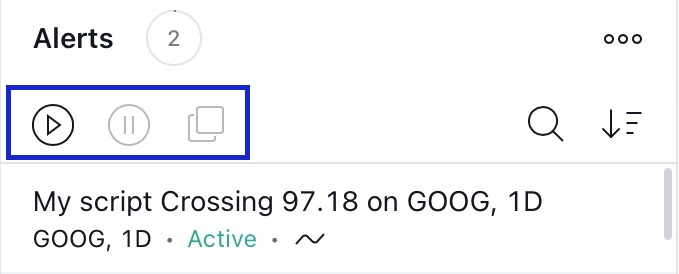
Klik kanan pada peringatan (tap panjang pada perangkat mobile) akan membuka menu konteks dengan opsi yang sama:

Dibawah setiap peringatan anda dapat melihat status dan alasan dari berhentinya sebuah peringatan:
- sebuah peringatan aktif memiliki status Aktif hijau;
- sebuah peringatan yang terpicu dengan pengaturan Hanya sekali memiliki status Dihentikan — Terpicu;
- yang dimatikan secara manual memiliki tanda Dihentikan secara manual abu-abu;
- peringatan yang kadaluarsa memiliki status Dihentikan — Kadaluarsa.

Klik dua kali pada peringatan untuk membuka menu Editnya.
Klik pada Pengelola dan gunakan tombol keyboard panah atau Spasi untuk berpindah antar peringatan.
Setelah membuat peringatan, tanda yang menentukan levelnya (kecuali tanda Bergerak), akan muncul pada chart. Arahkan kursor ke atas tanda tersebut untuk melihat keterangan alat dengan deskripsinya.

Klik dua kali penandanya untuk melihat menu Edit Peringatan.
Klik kanan penandanya untuk menambah atau menghapus garis peringatan yang diperpanjang.
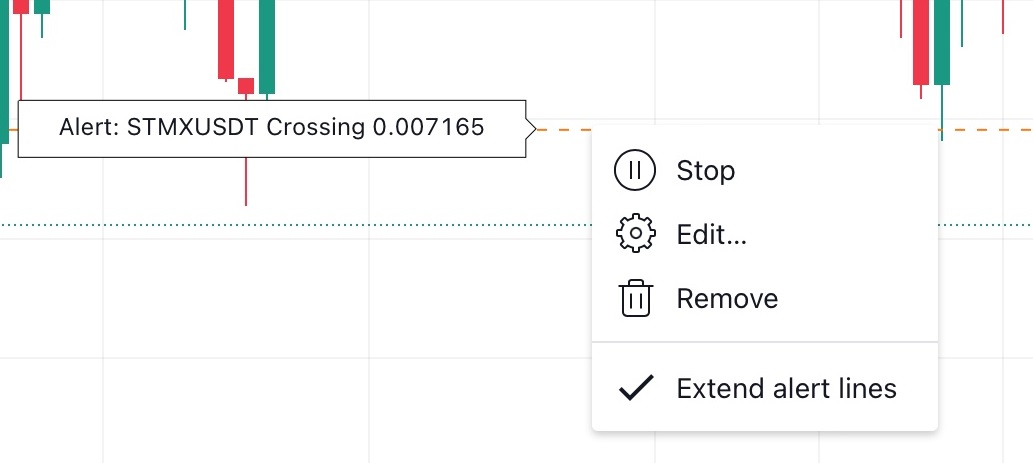
Anda juga dapat mengedit nilai peringatan hanya dengan menyeret label ke tempat yang anda inginkan. Pindahkan saja ke tempat yang diinginkan pada chart dan nilai baru secara otomatis akan diterapkan di jendela dialog Edit.
Saat peringatannya terpicu, label yang sesuai akan mulai berkedip pada chartnya.
Semua peringatan yang dipicu secara otomatis ditambahkan ke dalam Log Peringatan dan anda dapat mengakses riwayat peringatan anda kapan saja. Klik di Log dan gunakan tombol keyboard panah atau Spasi untuk berpindah di antara peringatan yang dipicu.
Anda dapat mengkustomisasi daftar log, menghapus log, atau mengekspornya ke file CSV. Klik tombol Opsi untuk menuju menu dengan semua opsi yang tersedia.